OPEL KARL 2019 Manual de infoentretenimiento (in Spanish)
Manufacturer: OPEL, Model Year: 2019, Model line: KARL, Model: OPEL KARL 2019Pages: 115, tamaño PDF: 2.3 MB
Page 71 of 115

Funcionamiento básico71Arrastrar
Arrastrar se utiliza para mover aplica‐ciones en la página de inicio o para
desplazar el mapa. Para arrastrar un
elemento, debe mantenerse pulsado
y moverse por la pantalla hasta la
nueva ubicación. Esto se puede reali‐
zar hacia arriba, hacia abajo, hacia la derecha o hacia la izquierda.
Posicionar
Posicionar se utiliza para mover
elementos una distancia corta en una
lista o mapa. Para posicionar,
mantenga pulsado y mueva el
elemento seleccionado hacia arriba o
hacia abajo hasta una nueva ubica‐
ción.
Golpe o pasada
El golpe o pasada se utiliza para
desplazarse por una lista, ampliar el
mapa o cambiar vistas de página. Esto se consigue colocando un dedoen la pantalla y moviéndolo rápida‐
mente hacia arriba o hacia abajo o
hacia la derecha o izquierda.
Volver al menú anterior
Para volver al menú anterior, toque <.
Volver a la pantalla principal de la
aplicación actual
Para volver a la pantalla principal de
la aplicación actual, toque &.
Page 72 of 115
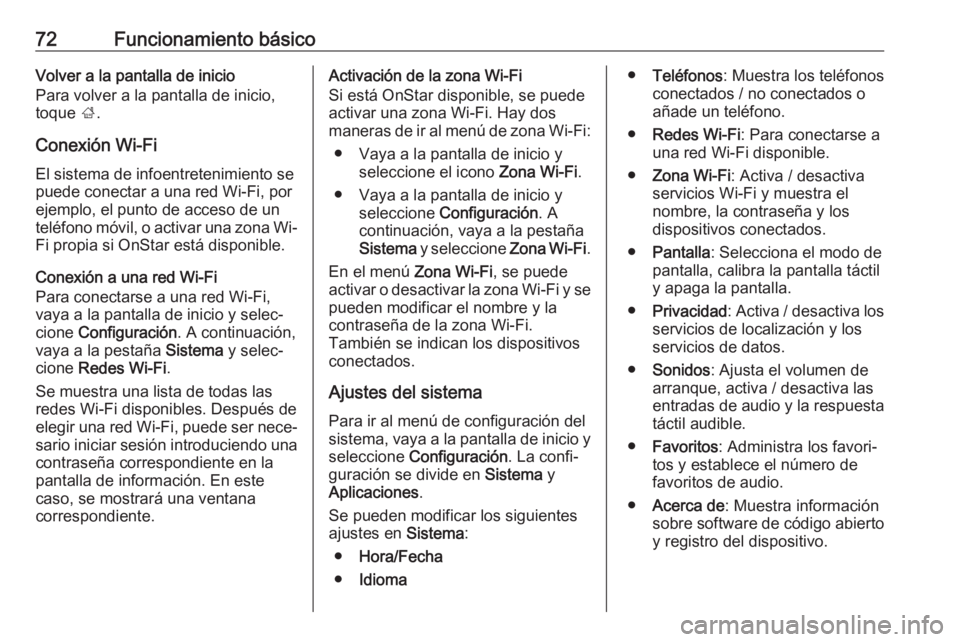
72Funcionamiento básicoVolver a la pantalla de inicio
Para volver a la pantalla de inicio,
toque ;.
Conexión Wi-Fi
El sistema de infoentretenimiento se
puede conectar a una red Wi-Fi, por
ejemplo, el punto de acceso de un
teléfono móvil, o activar una zona Wi- Fi propia si OnStar está disponible.
Conexión a una red Wi-Fi
Para conectarse a una red Wi-Fi,
vaya a la pantalla de inicio y selec‐ cione Configuración . A continuación,
vaya a la pestaña Sistema y selec‐
cione Redes Wi-Fi .
Se muestra una lista de todas las
redes Wi-Fi disponibles. Después de
elegir una red Wi-Fi, puede ser nece‐ sario iniciar sesión introduciendo una
contraseña correspondiente en la
pantalla de información. En este
caso, se mostrará una ventana
correspondiente.Activación de la zona Wi-Fi
Si está OnStar disponible, se puede
activar una zona Wi-Fi. Hay dos
maneras de ir al menú de zona Wi-Fi:
● Vaya a la pantalla de inicio y seleccione el icono Zona Wi-Fi.
● Vaya a la pantalla de inicio y seleccione Configuración . A
continuación, vaya a la pestaña
Sistema y seleccione Zona Wi-Fi.
En el menú Zona Wi-Fi, se puede
activar o desactivar la zona Wi-Fi y se
pueden modificar el nombre y la
contraseña de la zona Wi-Fi.
También se indican los dispositivos
conectados.
Ajustes del sistema Para ir al menú de configuración del
sistema, vaya a la pantalla de inicio y seleccione Configuración . La confi‐
guración se divide en Sistema y
Aplicaciones .
Se pueden modificar los siguientes
ajustes en Sistema:
● Hora/Fecha
● Idioma●Teléfonos : Muestra los teléfonos
conectados / no conectados o
añade un teléfono.
● Redes Wi-Fi : Para conectarse a
una red Wi-Fi disponible.
● Zona Wi-Fi : Activa / desactiva
servicios Wi-Fi y muestra el
nombre, la contraseña y los
dispositivos conectados.
● Pantalla : Selecciona el modo de
pantalla, calibra la pantalla táctil y apaga la pantalla.
● Privacidad : Activa / desactiva los
servicios de localización y los servicios de datos.
● Sonidos : Ajusta el volumen de
arranque, activa / desactiva las
entradas de audio y la respuesta táctil audible.
● Favoritos : Administra los favori‐
tos y establece el número de
favoritos de audio.
● Acerca de : Muestra información
sobre software de código abierto y registro del dispositivo.
Page 73 of 115
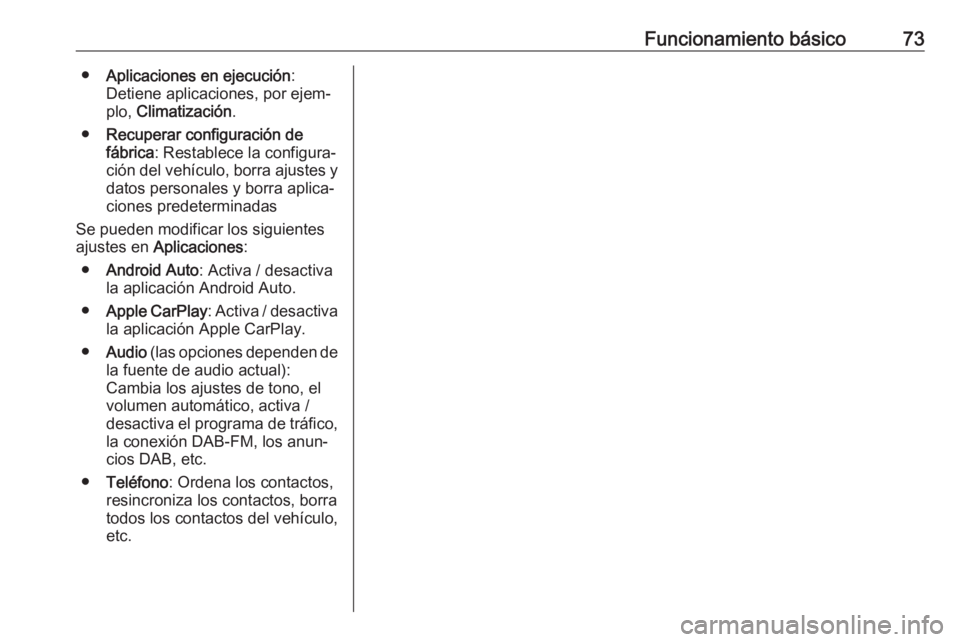
Funcionamiento básico73●Aplicaciones en ejecución :
Detiene aplicaciones, por ejem‐
plo, Climatización .
● Recuperar configuración de
fábrica : Restablece la configura‐
ción del vehículo, borra ajustes y datos personales y borra aplica‐
ciones predeterminadas
Se pueden modificar los siguientes
ajustes en Aplicaciones :
● Android Auto : Activa / desactiva
la aplicación Android Auto.
● Apple CarPlay : Activa / desactiva
la aplicación Apple CarPlay.
● Audio (las opciones dependen de
la fuente de audio actual):
Cambia los ajustes de tono, el
volumen automático, activa / desactiva el programa de tráfico,
la conexión DAB-FM, los anun‐
cios DAB, etc.
● Teléfono : Ordena los contactos,
resincroniza los contactos, borra
todos los contactos del vehículo,
etc.
Page 74 of 115
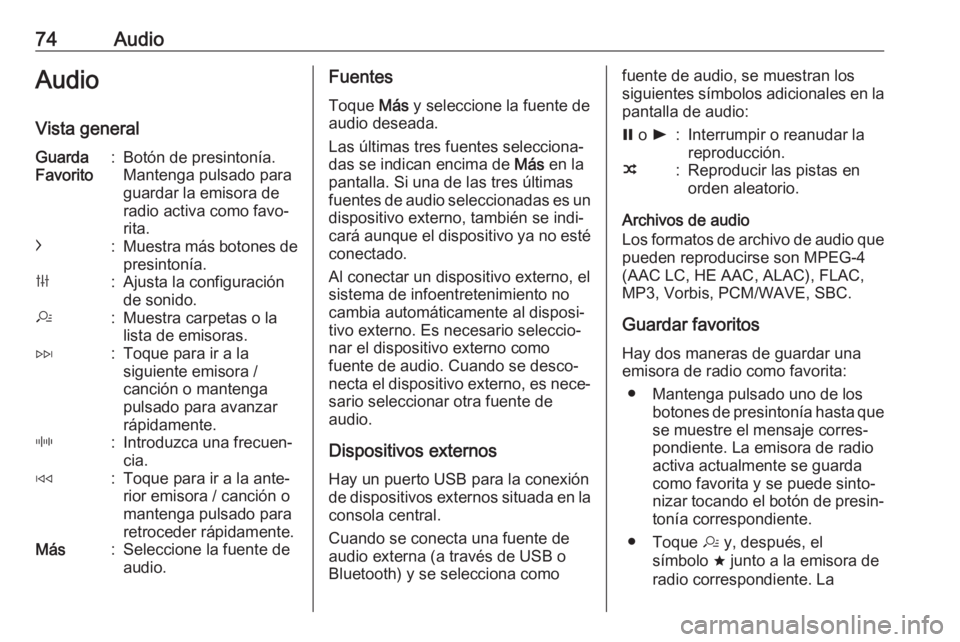
74AudioAudio
Vista generalGuarda
Favorito:Botón de presintonía.
Mantenga pulsado para
guardar la emisora de
radio activa como favo‐
rita.c:Muestra más botones de
presintonía.b:Ajusta la configuración
de sonido.a:Muestra carpetas o la
lista de emisoras.e:Toque para ir a la
siguiente emisora /
canción o mantenga
pulsado para avanzar
rápidamente._:Introduzca una frecuen‐
cia.d:Toque para ir a la ante‐
rior emisora / canción o
mantenga pulsado para
retroceder rápidamente.Más:Seleccione la fuente de
audio.Fuentes
Toque Más y seleccione la fuente de
audio deseada.
Las últimas tres fuentes selecciona‐
das se indican encima de Más en la
pantalla. Si una de las tres últimas
fuentes de audio seleccionadas es un
dispositivo externo, también se indi‐
cará aunque el dispositivo ya no esté
conectado.
Al conectar un dispositivo externo, el
sistema de infoentretenimiento no
cambia automáticamente al disposi‐
tivo externo. Es necesario seleccio‐
nar el dispositivo externo como
fuente de audio. Cuando se desco‐
necta el dispositivo externo, es nece‐ sario seleccionar otra fuente de
audio.
Dispositivos externos Hay un puerto USB para la conexión
de dispositivos externos situada en la
consola central.
Cuando se conecta una fuente de
audio externa (a través de USB o
Bluetooth) y se selecciona comofuente de audio, se muestran los siguientes símbolos adicionales en la pantalla de audio:= o l:Interrumpir o reanudar la
reproducción.n:Reproducir las pistas en
orden aleatorio.
Archivos de audio
Los formatos de archivo de audio que pueden reproducirse son MPEG-4(AAC LC, HE AAC, ALAC), FLAC,
MP3, Vorbis, PCM/WAVE, SBC.
Guardar favoritos Hay dos maneras de guardar una
emisora de radio como favorita:
● Mantenga pulsado uno de los botones de presintonía hasta que
se muestre el mensaje corres‐
pondiente. La emisora de radio
activa actualmente se guarda
como favorita y se puede sinto‐
nizar tocando el botón de presin‐ tonía correspondiente.
● Toque a y, después, el
símbolo ; junto a la emisora de
radio correspondiente. La
Page 75 of 115
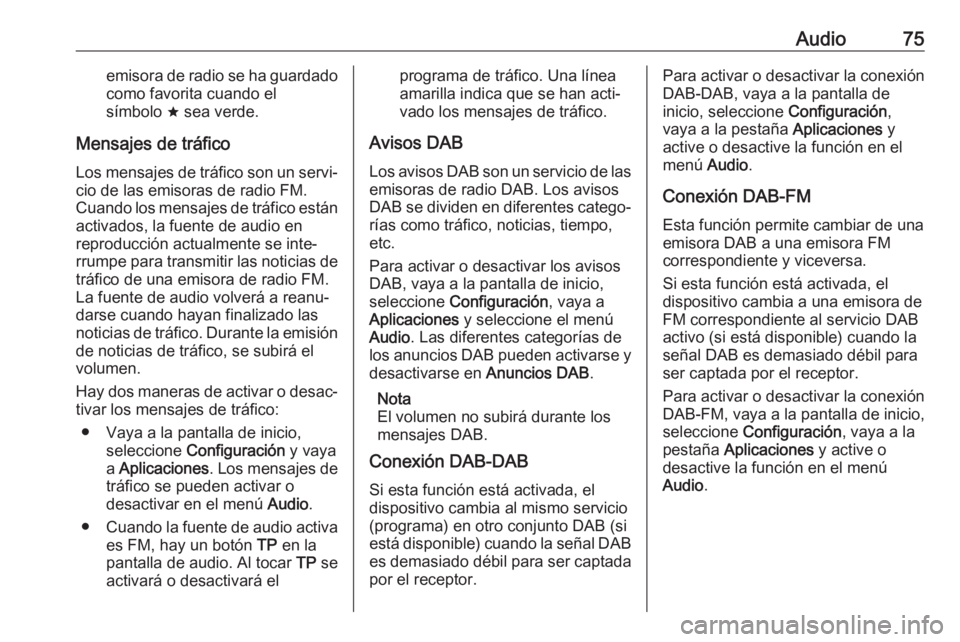
Audio75emisora de radio se ha guardado
como favorita cuando el
símbolo ; sea verde.
Mensajes de tráfico Los mensajes de tráfico son un servi‐
cio de las emisoras de radio FM.
Cuando los mensajes de tráfico están
activados, la fuente de audio en
reproducción actualmente se inte‐
rrumpe para transmitir las noticias de tráfico de una emisora de radio FM.
La fuente de audio volverá a reanu‐
darse cuando hayan finalizado las
noticias de tráfico. Durante la emisión de noticias de tráfico, se subirá el
volumen.
Hay dos maneras de activar o desac‐ tivar los mensajes de tráfico:
● Vaya a la pantalla de inicio, seleccione Configuración y vaya
a Aplicaciones . Los mensajes de
tráfico se pueden activar o
desactivar en el menú Audio.
● Cuando la fuente de audio activa
es FM, hay un botón TP en la
pantalla de audio. Al tocar TP se
activará o desactivará elprograma de tráfico. Una línea
amarilla indica que se han acti‐
vado los mensajes de tráfico.
Avisos DAB Los avisos DAB son un servicio de las
emisoras de radio DAB. Los avisos
DAB se dividen en diferentes catego‐ rías como tráfico, noticias, tiempo,
etc.
Para activar o desactivar los avisos DAB, vaya a la pantalla de inicio,
seleccione Configuración , vaya a
Aplicaciones y seleccione el menú
Audio . Las diferentes categorías de
los anuncios DAB pueden activarse y
desactivarse en Anuncios DAB.
Nota
El volumen no subirá durante los
mensajes DAB.
Conexión DAB-DAB
Si esta función está activada, el
dispositivo cambia al mismo servicio
(programa) en otro conjunto DAB (si
está disponible) cuando la señal DAB es demasiado débil para ser captada
por el receptor.Para activar o desactivar la conexión
DAB-DAB, vaya a la pantalla de
inicio, seleccione Configuración,
vaya a la pestaña Aplicaciones y
active o desactive la función en el
menú Audio.
Conexión DAB-FM Esta función permite cambiar de una
emisora DAB a una emisora FM
correspondiente y viceversa.
Si esta función está activada, el
dispositivo cambia a una emisora de
FM correspondiente al servicio DAB
activo (si está disponible) cuando la
señal DAB es demasiado débil para
ser captada por el receptor.
Para activar o desactivar la conexión
DAB-FM, vaya a la pantalla de inicio,
seleccione Configuración , vaya a la
pestaña Aplicaciones y active o
desactive la función en el menú Audio .
Page 76 of 115
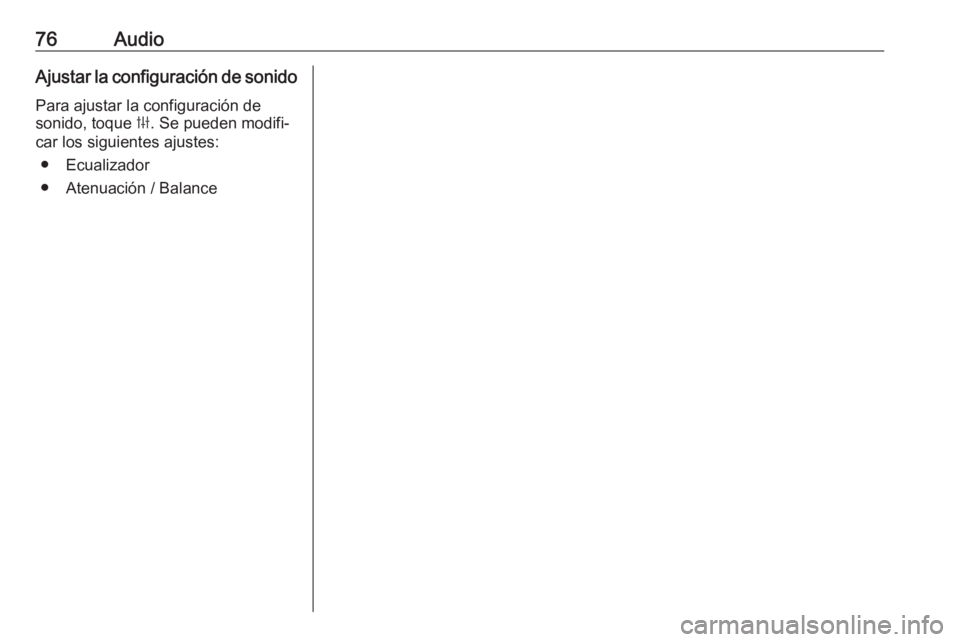
76AudioAjustar la configuración de sonidoPara ajustar la configuración de
sonido, toque b. Se pueden modifi‐
car los siguientes ajustes:
● Ecualizador
● Atenuación / Balance
Page 77 of 115
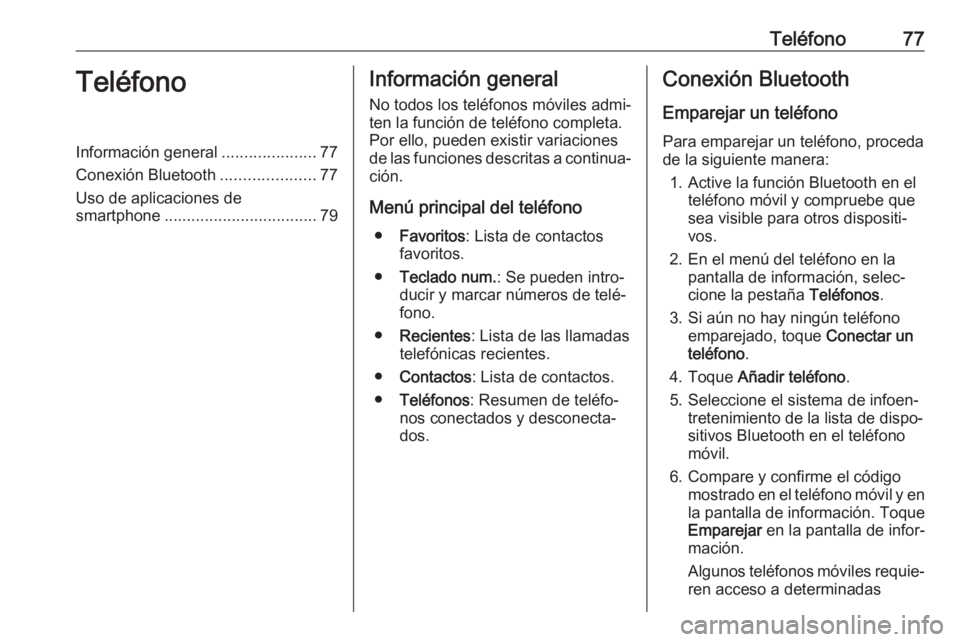
Teléfono77TeléfonoInformación general.....................77
Conexión Bluetooth .....................77
Uso de aplicaciones de smartphone .................................. 79Información general
No todos los teléfonos móviles admi‐
ten la función de teléfono completa.
Por ello, pueden existir variaciones
de las funciones descritas a continua‐
ción.
Menú principal del teléfono ● Favoritos : Lista de contactos
favoritos.
● Teclado num. : Se pueden intro‐
ducir y marcar números de telé‐
fono.
● Recientes : Lista de las llamadas
telefónicas recientes.
● Contactos : Lista de contactos.
● Teléfonos : Resumen de teléfo‐
nos conectados y desconecta‐ dos.Conexión Bluetooth
Emparejar un teléfono Para emparejar un teléfono, proceda
de la siguiente manera:
1. Active la función Bluetooth en el teléfono móvil y compruebe que
sea visible para otros dispositi‐
vos.
2. En el menú del teléfono en la pantalla de información, selec‐
cione la pestaña Teléfonos.
3. Si aún no hay ningún teléfono emparejado, toque Conectar un
teléfono .
4. Toque Añadir teléfono .
5. Seleccione el sistema de infoen‐ tretenimiento de la lista de dispo‐sitivos Bluetooth en el teléfono
móvil.
6. Compare y confirme el código mostrado en el teléfono móvil y en
la pantalla de información. Toque
Emparejar en la pantalla de infor‐
mación.
Algunos teléfonos móviles requie‐
ren acceso a determinadas
Page 78 of 115

78Teléfonofunciones del teléfono, siga las
instrucciones.
Una vez emparejado correctamente
el teléfono móvil, se conectará auto‐
máticamente y se mostrará como
Conectados .
Conexión
Si varios teléfonos móviles empare‐
jados entran dentro del alcance del
sistema al mismo tiempo:
● solamente el primer teléfono detectado por el sistema se
conectará automáticamente o
● el teléfono móvil asignado como Primero en conectarse se
conecta automáticamente o
● Teléfono secundario está acti‐
vado y se permite conectar dos
teléfonos al mismo tiempo
Primero en conectarse
Asigne un teléfono como Primero en
conectarse .1. En el menú del teléfono en la
pantalla de información, selec‐
cione Teléfonos .
2. Toque / junto al teléfono móvil
emparejado para abrir el menú de configuración.
3. Active Primero en conectarse .
Teléfono secundario
Es posible conectar al sistema un
segundo teléfono móvil junto el telé‐
fono principal.
Permite conectar dos teléfonos al
mismo tiempo a través de Bluetooth:
1. En el menú del teléfono en la pantalla de información, selec‐
cione Teléfonos .
2. Toque / junto al teléfono móvil
emparejado para abrir el menú de
configuración.
3. Active Teléfono secundario .
El teléfono que se ha conectado
primero se asignará automática‐
mente como teléfono principal. El
teléfono principal puede realizar
llamadas salientes y recibir llamadas
entrantes. También permite acceder
a su lista de contactos.El teléfono secundario solo puede
recibir llamadas entrantes a través
del sistema de infoentretenimiento.
No obstante, es posible realizar una
llamada saliente a través del propio
teléfono móvil secundario, pero utili‐
zando el micrófono del vehículo.
Cambio de asignación de
teléfono móvil
Es posible cambiar la asignación de
los teléfonos móviles de teléfono prin‐
cipal a secundario o viceversa.
La condición es que la opción
Teléfono secundario esté activada
para ambos teléfonos móviles.
Para cambiar la asignación de telé‐
fono móvil:
1. En el menú del teléfono en la pantalla de información, selec‐
cione Teléfonos .
2. Toque el teléfono móvil corres‐ pondiente.
3. La asignación de teléfono móvil cambia del teléfono principal al
secundario o viceversa.
Page 79 of 115

Teléfono79Cuando se activa Primero en
conectarse para un teléfono móvil,
este teléfono se conectará automáti‐
camente como teléfono principal.
Desconexión de un teléfono móvil
conectado
1. En el menú del teléfono en la pantalla de información, selec‐
cione Teléfonos .
2. Toque / junto al teléfono móvil
emparejado para abrir el menú de
configuración.
3. Toque Desconectar .
Borrar un teléfono móvil
emparejado
1. En el menú del teléfono en la pantalla de información, selec‐
cione Teléfonos .
2. Toque / junto al teléfono móvil
emparejado para abrir el menú de configuración.
3. Toque Eliminar teléfono .Uso de aplicaciones de
smartphone
Las aplicaciones de proyección del
teléfono Apple CarPlay y Android Auto muestran las aplicaciones
seleccionadas en un smartphone en
la pantalla de infoentretenimiento y
permiten su funcionamiento directa‐
mente mediante los mandos del
infoentretenimiento.
Compruebe con el fabricante del
dispositivo si esta función es compa‐
tible con su smartphone y si esta apli‐ cación está disponible en el país
donde se encuentra.
Preparación del smartphone
Teléfono Android: Descargue la apli‐ cación Android Auto en el smart‐
phone desde Google Play Store.
iPhone ®
: Compruebe que Siri ®
está
activado en el smartphone.Activación de la proyección del
teléfono en el menú
Configuración
Pulse ;, seleccione Configuración
en la pantalla de inicio y vaya a
Aplicaciones .
Desplácese por la lista y seleccione
Apple CarPlay o Android Auto .
Asegúrese de que la correspondiente aplicación está activada.
Conectar el teléfono móvil Conecte el smartphone al puerto
USB a través de un cable original
suministrado por el fabricante del
smartphone.
Volver a la pantalla de
infoentretenimiento
Pulse ;.
Page 80 of 115
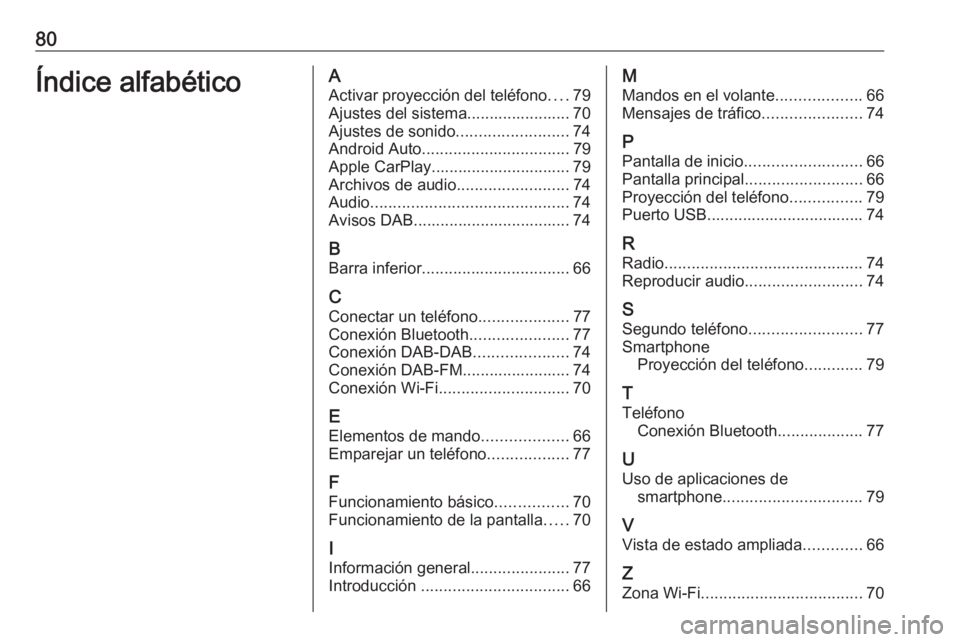
80Índice alfabéticoAActivar proyección del teléfono ....79
Ajustes del sistema....................... 70
Ajustes de sonido .........................74
Android Auto ................................. 79
Apple CarPlay............................... 79
Archivos de audio .........................74
Audio ............................................ 74
Avisos DAB................................... 74
B
Barra inferior ................................. 66
C
Conectar un teléfono ....................77
Conexión Bluetooth ......................77
Conexión DAB-DAB .....................74
Conexión DAB-FM........................ 74
Conexión Wi-Fi ............................. 70
E Elementos de mando ...................66
Emparejar un teléfono ..................77
F
Funcionamiento básico ................70
Funcionamiento de la pantalla .....70
I
Información general ......................77
Introducción ................................. 66M
Mandos en el volante ...................66
Mensajes de tráfico ......................74
P Pantalla de inicio .......................... 66
Pantalla principal ..........................66
Proyección del teléfono ................79
Puerto USB................................... 74
R Radio ............................................ 74
Reproducir audio ..........................74
S Segundo teléfono .........................77
Smartphone Proyección del teléfono .............79
T
Teléfono Conexión Bluetooth ...................77
U Uso de aplicaciones de smartphone ............................... 79
V
Vista de estado ampliada .............66
Z
Zona Wi-Fi .................................... 70